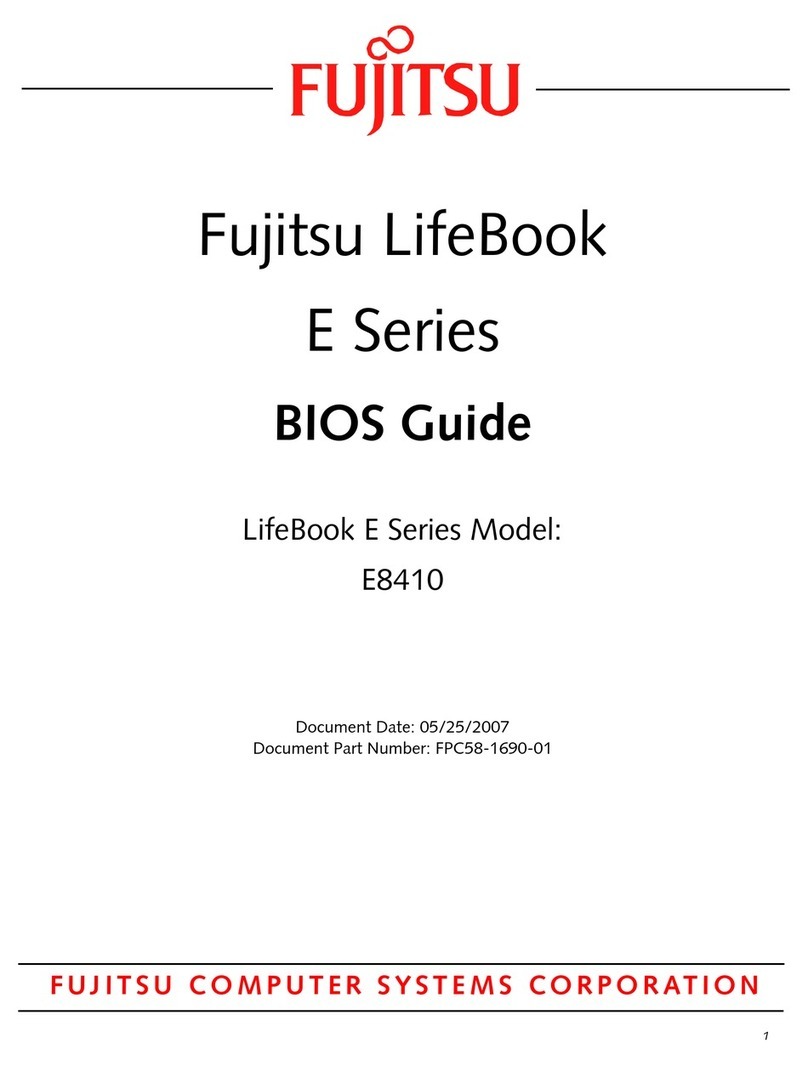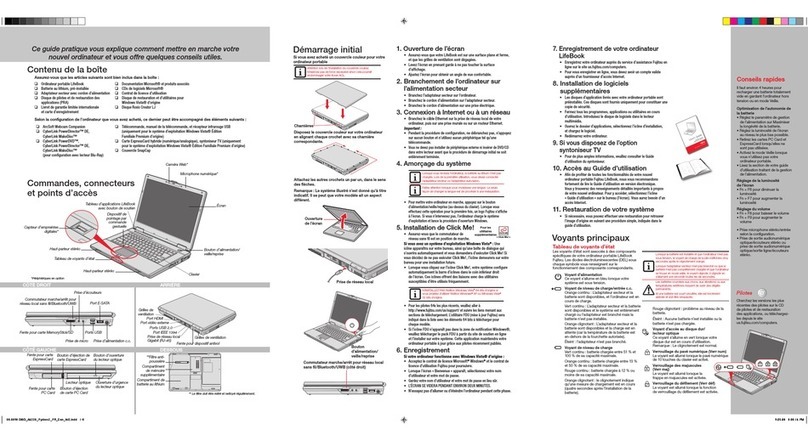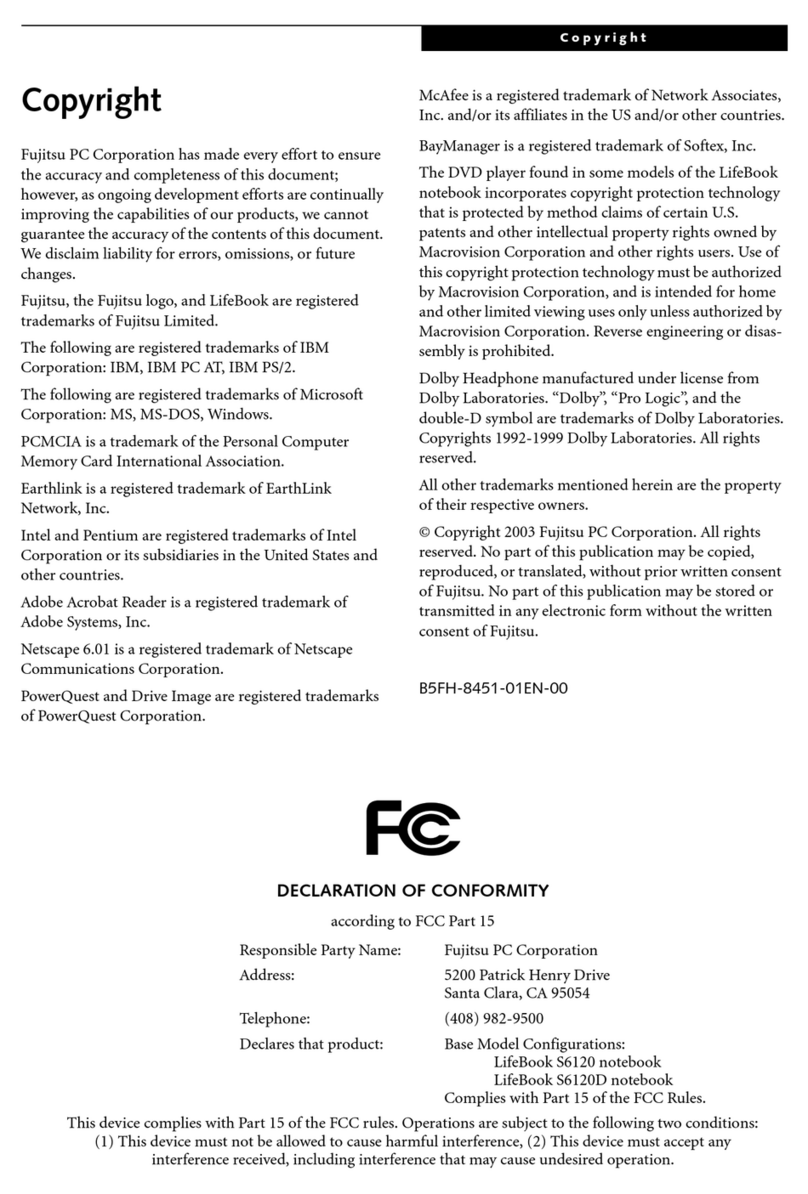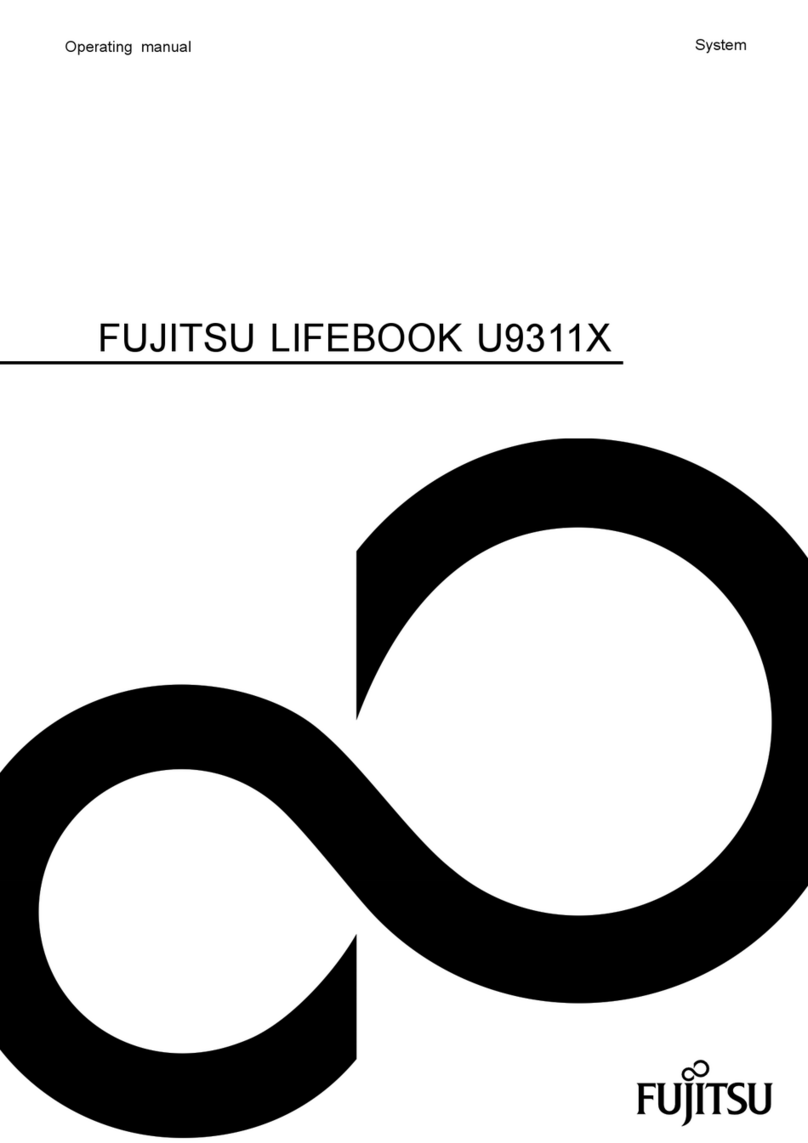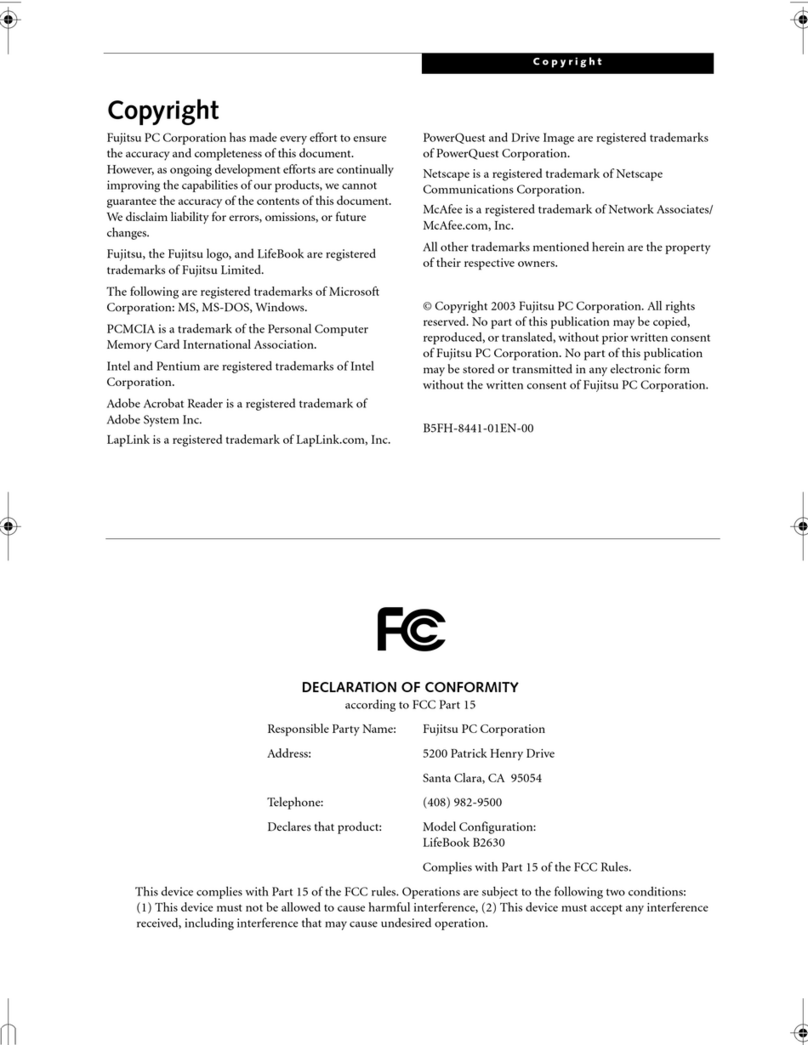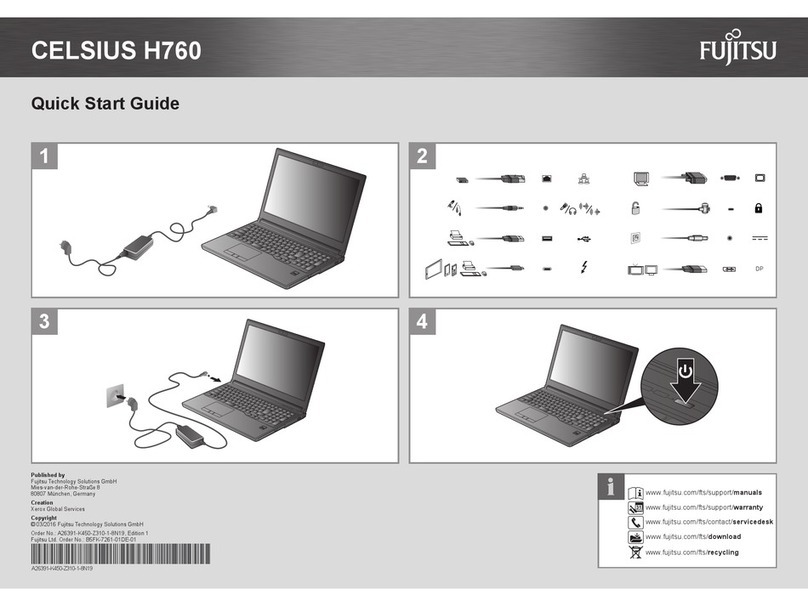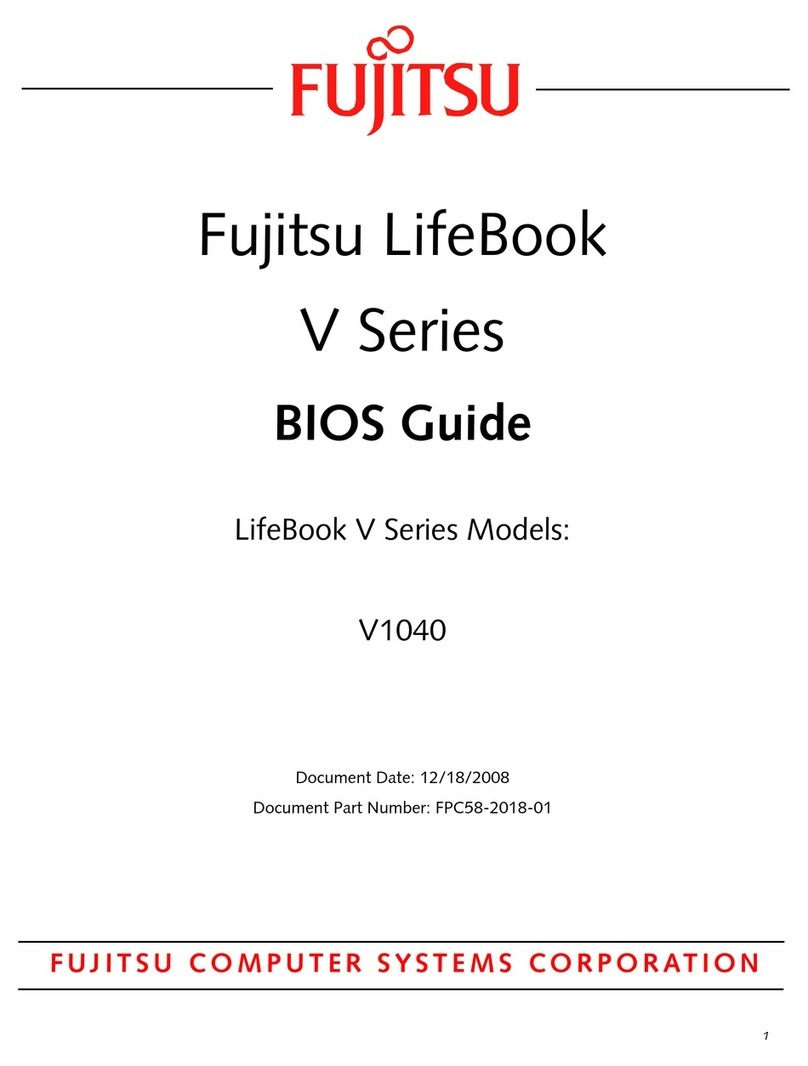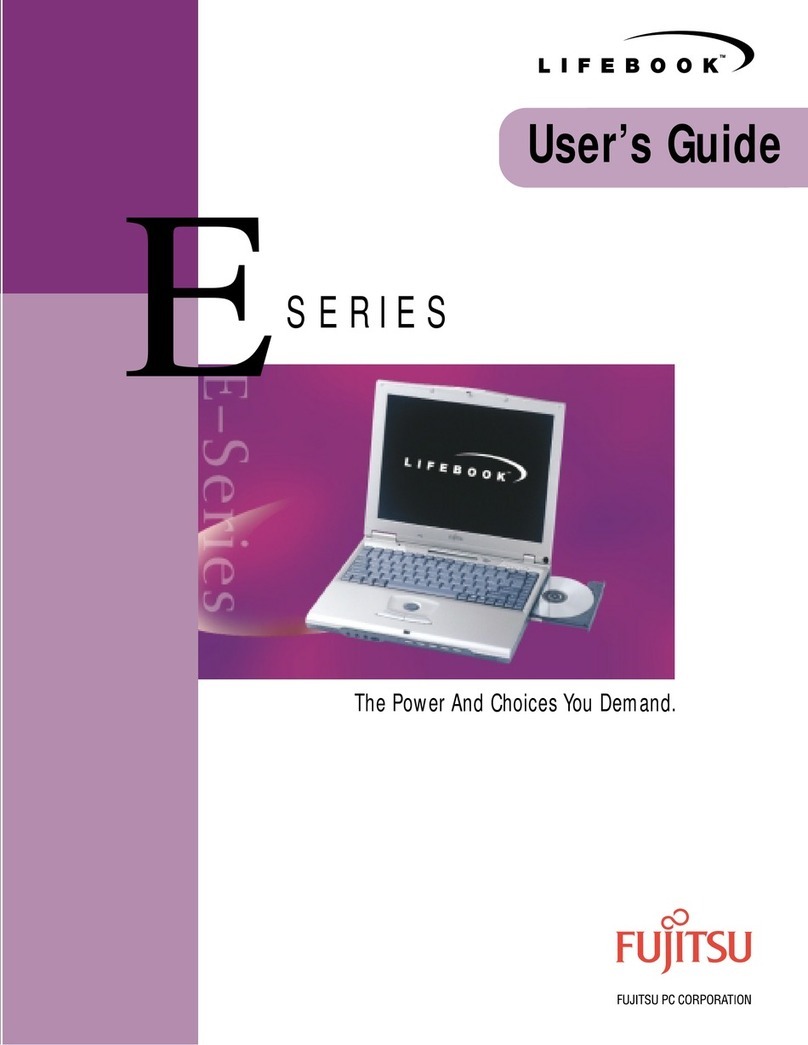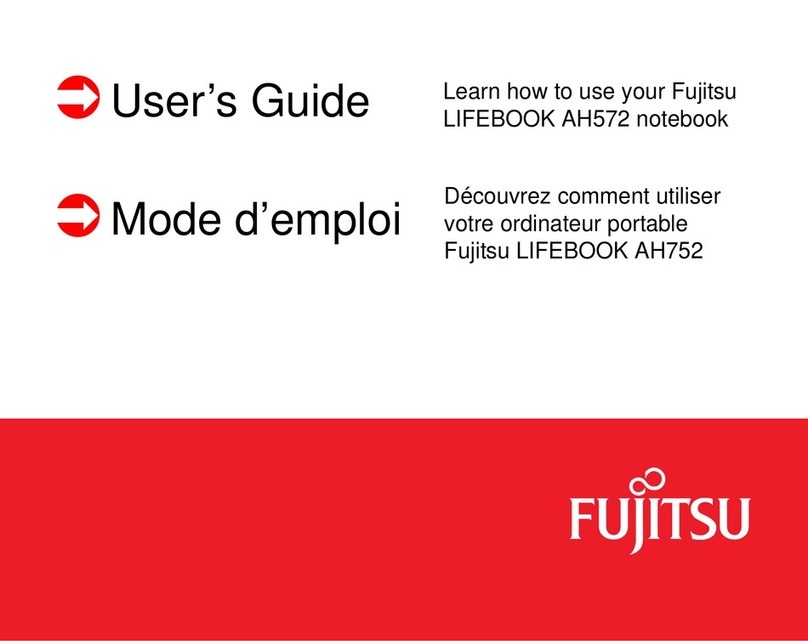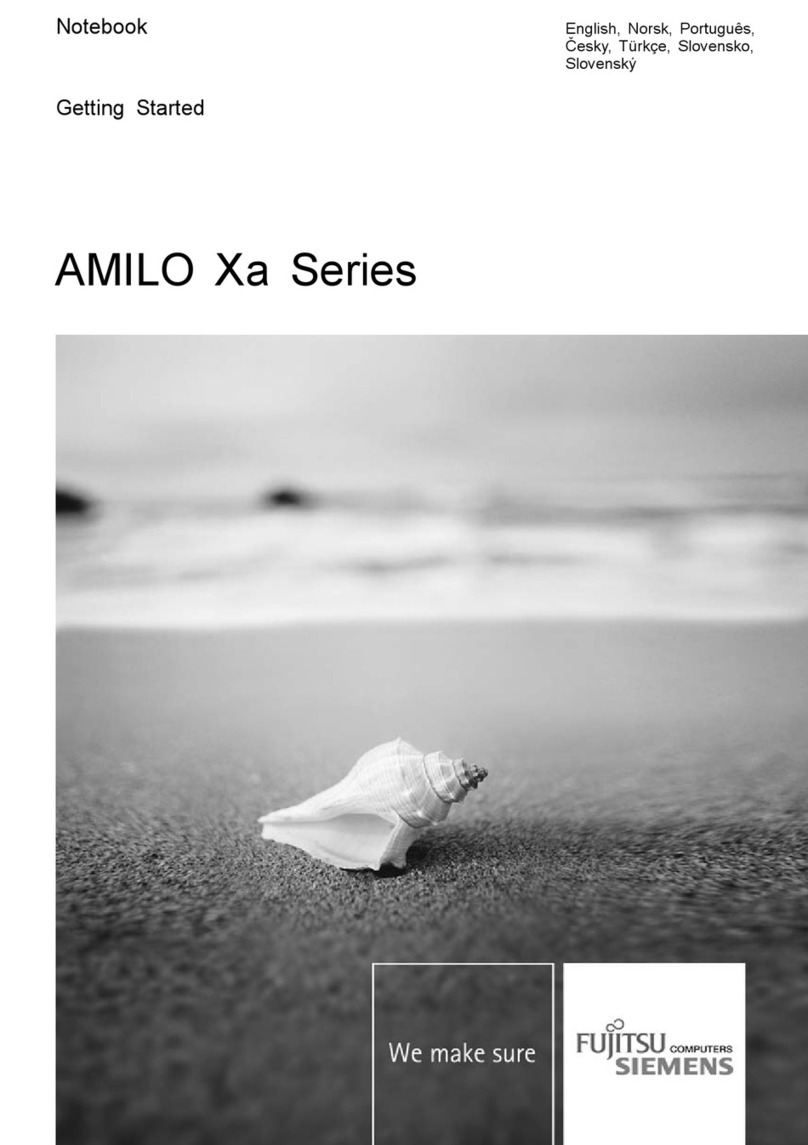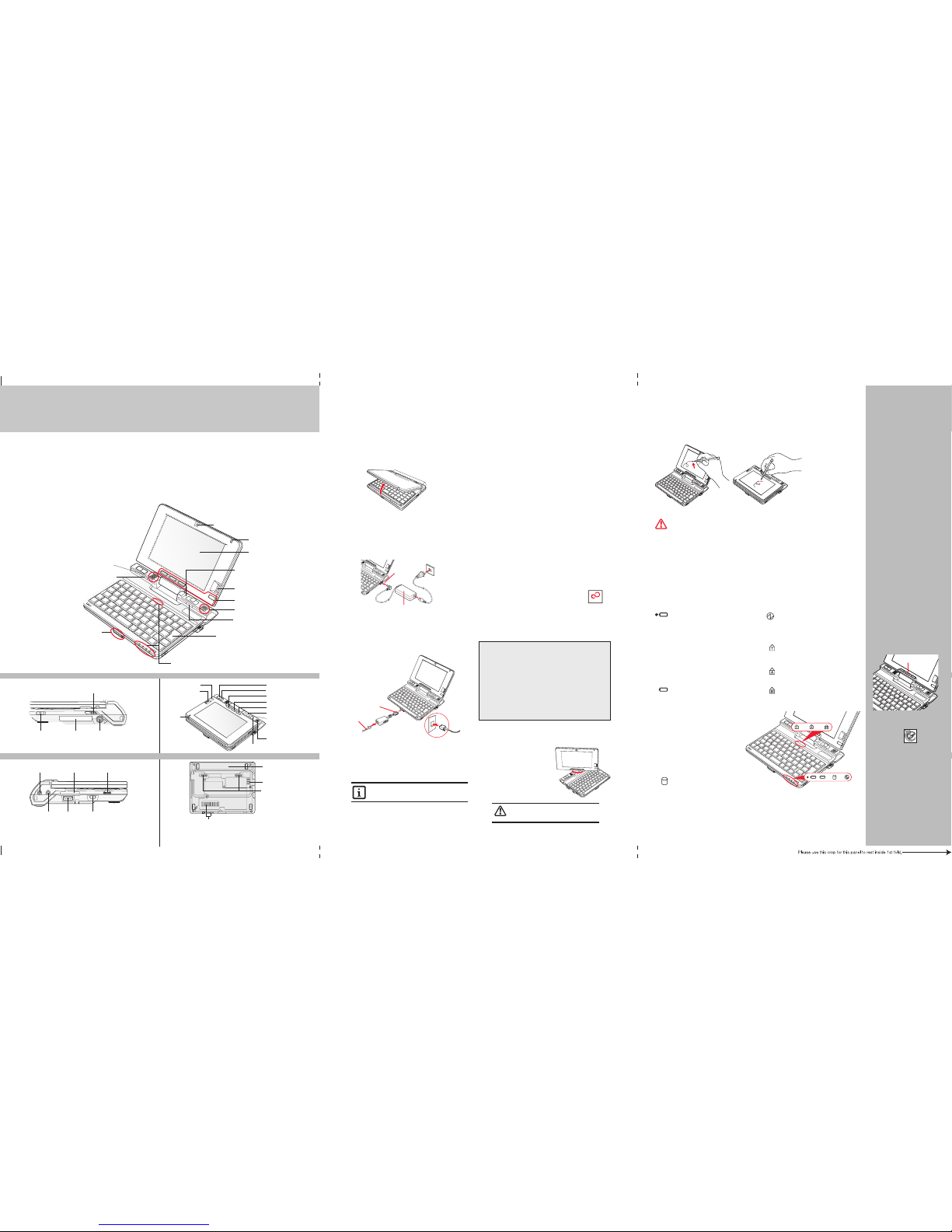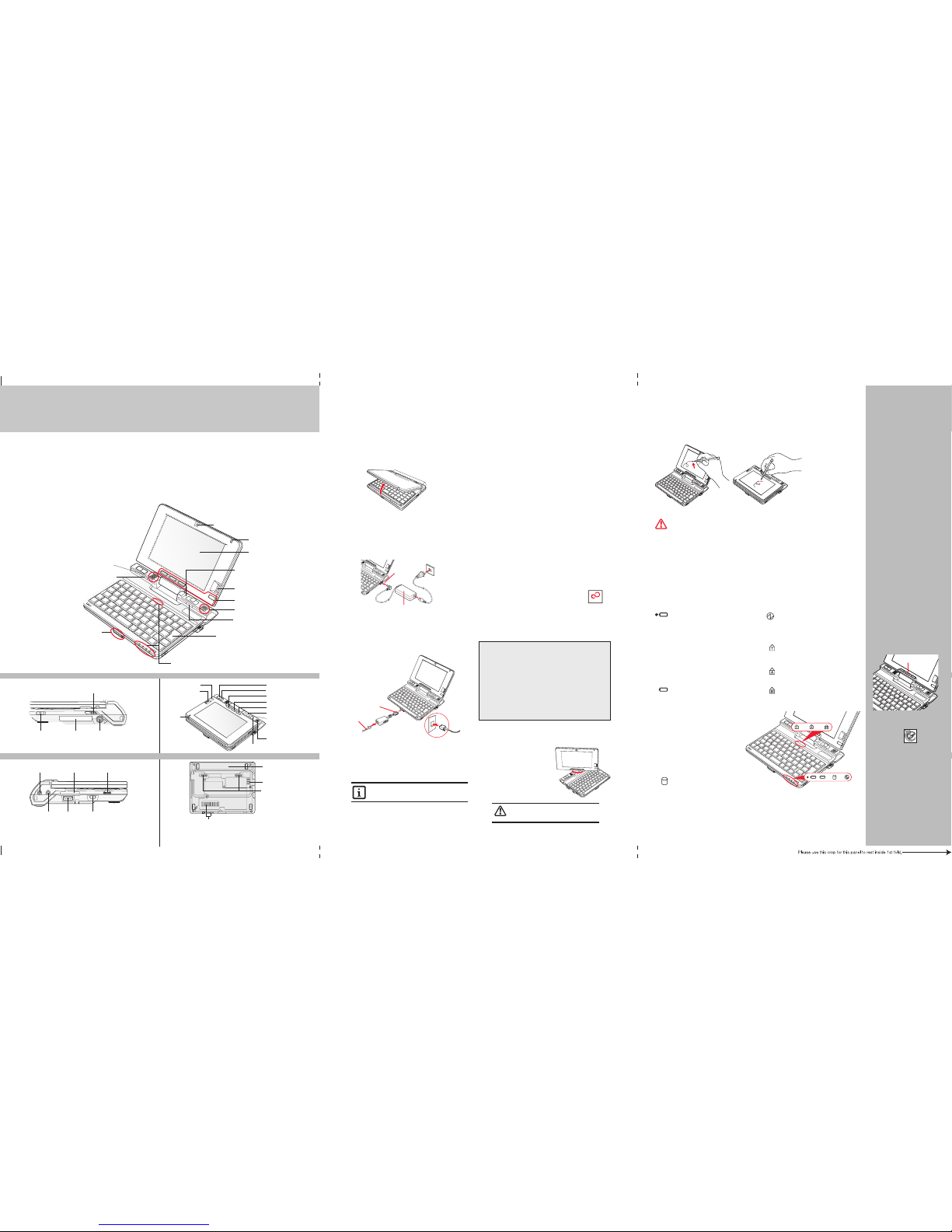
Câble-adaptateur
de moniteur
externe/réseau local
Câble de réseau local
Attention
Pour évi ter d’endommager votre ordinateur, assurez-
vous que l ’écran est perpen diculaire au clavier avant
de le faire p ivoter.
Lorsqu e vous rec evez l’ordin ateur, la batterie au li thium-ion
n’est pas cha rgée. Lors de la prem ière uti lisation, vous devez
conne cter l’adapt ateur secteur ou l’adaptateur auto/avion.
Adaptateur secteur
Prise
d’alimentation
c.c.
Gestion de
l’alimentation
Votre ordinateur portable possède
plusieurs dispositifs permettant
d’économiser
l’énergie de la
batterie. Certains de ces dispositifs
fonctionnent de façon automatique.
Cependant, d’autres dépendent
de paramètres que vous pouvez
configurer en fonction de vos
conditions d’utilisation, notamment
en ce qui concerne la luminosité
de l’écran. Les paramètres de
gestion interne de l’alimentation
peuvent être configurés dans votre
système d’exploitation ou à partir
de paramètres se trouvant dans
l’utilitaire de configuration du BIOS.
Vous pouvez aussi prendre
d’autres mesures pour éviter
que votre batterie s’épuise trop
rapidement. Ainsi, vous pouvez
créer un profil de conservation de
l’énergie approprié, mettre votre
ordinateur en mode veille (mode
sommeil) lorsqu’il n’exécute aucune
opération et vous pouvez limiter
l’utilisation des périphériques
consommant beaucoup d’énergie.
À l’instar de tous les ordinateurs
portables alimentés par batterie,
vous devez trouver le meilleur
compromis entre performance et
rendement énergétique.
Lorsque l’ordinateur est allumé,
vous pouvez enfoncer le bouton
de veille/reprise pour placer
manuellement l’ordinateur en mode
veille. Enfoncez-le de nouveau pour
réveiller votre ordinateur.
Éclairage du clavier
Lorsque la lumière ambiante est
faible, vous pouvez enfoncer le
bouton 2 pour allumer les lampes
du clavier.
Ce guide pratique vous explique comment mettre en marche votre nouvel
ordinateur et vous offre quelques conseils utiles. 1. Ouverture de l’écran
Assurez-vous que votre LifeBook est sur une surface plane et ferme,•
et que les grilles de ventilation sont dégagées.
Levez l’écran en prenant garde à ne pas toucher la surface d’affichage.•
Ajustez l’écran pour obtenir un angle de vue confortable.•
2. Branchement de l’ordinateur sur
l’alimentation secteur
Branchez l’adaptateur secteur sur l’ordinateur.•
Branchez le cordon d’alimentation sur l’adaptateur secteur.•
Branchez le cordon d’alimentation sur une prise électrique.•
3. Connexion à Internet ou à un réseau
Si vous désirez brancher un câble de réseau local directement sur le•
système, vous devez d’abord installer le câble-adaptateur de moniteur
externe/réseau local inclus.
Branchez l’autre extrémité du câble-adaptateur de réseau local sur une•
prise murale ou sur un routeur Ethernet.
4. Allumez l’ordinateur
Pour mettre votre ordinateur en marche, poussez vers l’arrière le bouton•
d’alimentation/veille/reprise (sur le côté droit).
L’ordinateur démarre et la batterie se charge.•
L’ordinateur exécute un auto-test de mise sous tension. Lorsque l’auto-test est•
terminé, le système débute la procédure d’amorçage.
9. Utilisation de l’écran tactile
L’écran tactile permet d’utiliser le stylet fourni comme un pointeur. Vous•
pouvez utiliser le stylet pour cliquer, pour double-cliquer, pour déplacer
des éléments et des icônes, ainsi que pour tracer des lignes comme avec
un crayon dans un programme de dessin ou de peinture.
LORSQUE VOUS TOUCHEZ L’ÉCRAN AVEC LE DOIGT OU AVEC LE STYLET,
N’UTILISEZ PAS DE FORCE EXCESSIVE. SI VOUS UTILISEZ UNE FORCE
EXCESSIVE, VOUS RISQUEZ D’ENDOMMAGER L’ÉCRAN À DEL ET/OU
L’ ÉC R A N TA C T I LE .
10. Guide d’utilisation
Afin de profiter de toutes les fonctionnalités de votre nouvel ordinateur•
portable Fujitsu LifeBook, nous vous recommandons fortement de lire
le guide d’utilisation. Vous y trouverez des renseignements détaillés
importants à propos de votre nouvel ordinateur.
CÔTÉ GAUCHE DESSOUS
CÔTÉ DROIT BOUTONS DU MODE TABLETTE
Commandes, connecteurs
et points d’accès
Démarrage initial
Contenu de la boîte
Assurez-vous que les articles suivants sont bien inclus dans la boîte :
❏ Ordinateur portable LifeBook Série U ❏ CD de pilotes et d’applications
❏ Adaptateur secteur et cordon d’alimentation ❏ Livret de conditions et conventions de garantie
❏ Batterie au lithium-ion (préinstallée) ❏ Matériel auxiliaire Microsoft
❏ Stylus ❏ Le disque de restauration et d’utilitaires
Clavier
Tableau de voyants d’état
Boutons d’application/
tablette LifeBook
Connecteur de duplicateur de ports
ou de câble-adaptateur de moniteur
externe/réseau local
Capteur d’empreintes digitales
Microphone intégré
Éclairage du clavier
Commande du curseur
Éclairage du clavier
Haut-parleur
Écran
Stylet/porte-stylet
Caméra Web
Prise d’écouteurs Port USB 2.0 Fente pour dispositif antivol
Prise de micro Fente pour carte SD Réglage du volume
Voyants principaux
Voyants d’état
Commutateur
réseau local sans
fil/Bluetooth
Fente pour carte
Compact Flash
Prise d’alimentation c.c.
Bouton de veille/reprise
Compartiment de
batterie au lithium-ion
Loquets de la batterie
Grilles de ventilation
Grilles de ventilation
Pilotes
Cherchez les versions les plus
récentes des pilotes sur le CD
de pilotes et de restauration des
applications. Faites un clic droit
sur l’icône FDU (située dans le
menu Démarrer, dans la zone
de notification, ou sur le bureau),
puis sélectionnez « Mise à jour » ;
ou téléchargez-les à partir de
us.fujitsu.com/computers.
(FDU)
5. Utilisez les boutons de commande
du curseur
Commande du curseur : Elle fonctionne comme une souris et permet de• déplacer le curseur sur l’écran. Elle ne requiert qu’une légère pression
du bout du doigt. Plus vous appuyez fort, plus le curseur se déplace
rapidement. Remarque : La commande de curseur peut être utilisée
comme un bouton gauche de souris (un clic pour placer le curseur et un
autre clic pour activer la sélection).
Bouton gauche : Il fonctionne comme le bouton gauche d’une souris.• Pour cliquer à gauche, placez le pointeur sur l’objet voulu et cliquez une
fois sur le bouton gauche. Vous pouvez également cliquer à gauche
en plaçant le curseur sur l’objet voulu et en appuyant une fois sur la
commande de curseur.
Bouton droit : Il fonctionne comme le bouton droit d’une souris. Pour• cliquer à droite, placez le pointeur sur l’objet voulu et cliquez une fois
sur le bouton droit. Le double-clic ne fonctionne pas avec le bouton
droit. Pour effectuer un double-clic, placez le pointeur sur l’objet voulu
et double-cliquez avec le bouton gauche.
Boutons de défilement : Ils permettent de parcourir rapidement un• écran, vers le haut et vers le bas. Remarque : Il est possible que la
fonctionnalité de vos boutons varie selon l’application utilisée et selon
leur programmation dans l’utilitaire Paramètres PC Tablette, disponible
dans le Panneau de configuration.
6. Enregistrement
•
Acceptez le contrat de licence Microsoft
®
Windows
®
et le contrat de
licence d’utilisation Fujitsu pour poursuivre. Lorsque l’écran « Bienvenue »
apparaît, sélectionnez votre nom d’utilisateur et votre mot de passe.
Gardez votre nom d’utilisateur et votre mot de passe en lieu sûr. L’É CR AN
SE VIDERA PENDANT ENVIRON DEUX MINUTES. N’essayez pas
d’allumer ou d’éteindre l’ordinateur pendant cette phase.
Enregistrez votre ordinateur auprès du Service clientèle et assistance• Fujitsu via notre site internet (us.fujitsu.com/computers).
7. Activation des utilitaires et pilotes
supplémentaires
• Assurez-vous que le commutateur de réseau sans
fil est en position de marche (sur le côté gauche).
Une icône apparaîtra sur votre bureau, ainsi qu’une• boîte de dialogue qui s’ouvrira automatiquement et vous demandera
d’exécuter Click Me! Si vous décidez de ne pas exécuter Click Me!,
l’icône demeurera sur votre bureau pour une installation future.
Lorsque vous cliquez sur l’icône Click Me!, votre système configure
automatiquement la barre d’icônes dans le coin inférieur droit de l’écran.
Ces icônes offrent des liaisons avec des utilitaires susceptibles d’être
utilisés fréquemment.
8. Conversion de la configuration
portable à la configuration tablette
Soulevez l’écran jusqu’à ce qu’il soit perpendiculaire au clavier.• Faites tourner doucement l’écran• dans le sens des aiguilles d’une
montre jusqu’à ce qu’il soit
entièrement à l’envers.
En maintenant le bord supérieur de• l’écran, poussez-le jusqu’à ce qu’il
soit presque au-dessus du clavier.
•
Pour retourner à la configuration
portable, soulevez l’écran jusqu’à ce qu’il
soit perpendiculaire au clavier. Assurez-
vous de le faire pivoter dans le sens
inverse à celui de la rotation initiale.
Voyant de niveau de charge/entrée c.c.
Jaune : L’adaptateur secteur et la batterie
sont disponibles, et l’ordinateur est en cours
de charge.
Bleu : L’adaptateur secteur et la batterie
sont disponibles et le système est
entièrement chargé ou l’adaptateur est
branché mais la batterie n’est pas installée.
Jaune clignotant : L’adaptateur secteur et la
batterie sont disponibles, prêts à charger la
batterie (la batterie est hors de sa plage de
températures).
Éteint : L’adaptateur n’est pas branché.
Voyant de niveau de charge :
Bleu continu : Batterie chargée entre 50 %
et 100 % de sa capacité maximale.
Orange continu : Batterie chargée entre
13 % et 49 % de sa capacité
maximale.
Rouge continu : Batterie chargée entre
0 % et 12 % de sa capacité maximale.
Orange clignotant : Le clignotement
indique qu’une mesure de chargement
est en cours (quatre secondes après
l’installation de la batterie).
Rouge clignotant : Problème au niveau
de la batterie.
Éteint : Aucune batterie n’est installée.
Voyant d’accès au disque dur
Ce voyant s’allume en bleu lorsque
votre disque dur est en cours
d’utilisation. Le clignotement
est normal.
Voyant d’alimentation
Bleu continu : Le système est sous tension.
Clignotant : Mode veille
Non visible : L’ordinateur est éteint ou en veille
prolongée
Voyant de verrouillage du pavé
numérique (Verr num)
Le voyant est allumé lorsque le pavé numérique
de 10 touches du clavier est activé.
Voyant Verr maj
Indique que la frappe en majuscules
a été activée.
Voyant de verrouillage du défilement
(Verr défil)
Ce voyant indique que la fonction de
verrouillage du défilement a été activée.
Commande du curseur
Bouton gauche
Bouton Ctrl-Alt-Suppr
Bouton droit
Bouton de rotation
Bouton 2
Bouton 1
Bas/page suivante
Touche de fonction (Fn)
Haut/page précédente
Capteur d’empreintes
digitales
Stylet/
porte-
stylet
Utilitaires devant être installés
L’utilitaire Zoom permet d’effectuer un zoom intérieur ou extérieur sur une• partie de l’écran, ainsi que de configurer un bouton d’application pour effectuer
un zoom intérieur/extérieur. Dans le Panneau de configuration, cliquez sur
Tablette (PC) et sur Paramètres de stylet, puis sur « Modifier ». Suivez les
instructions à l’écran. Pour plus de détails, consultez le guide d’utilisation.
Les paramètres tactiles permettent d’augmenter la taille de certains• éléments d’interface utilisateur Windows®. Allez à Tous les programmes,
puis repérez Origami Experience Pack. Sous « Paramètres tactiles »,
sélectionnez « Optimiser les paramètres tactiles » et cliquez sur OK. Les
paramètres tactiles seront optimisés lorsque vous fermerez la session en
cours et que vous en ouvrirez une nouvelle.
Il est possible que d’autres logiciels tiers se trouvent sur votre bureau• Windows, afin que vous les installiez.